В App Store нет недостатка в почтовых приложениях, но некоторые из нас предпочитают использовать стандартный клиент Apple. Это не элегантно, и при этом у него нет многих наворотов, найденных на альтернативных почтовых клиентах iOS
, но он хорошо интегрирован в остальную часть операционной системы и прекрасно работает с OS X Mail для загрузки.
Несмотря на первые появления, Mail для iOS гораздо мощнее, чем раньше. Вот некоторые из менее известных функций, а также некоторые советы и рекомендации, которые помогут вам максимально использовать возможности приложения.
Основы
Подключить учетную запись электронной почты к вашему iPhone так же просто, как перейти к Настройки> Почта, Контакты, Календари и удар Добавить аккаунт. Вы сможете выбрать из списка доступных поставщиков; или, если вы используете поставщика, которого нет в списке, вы можете ввести данные своего собственного сервера под Другой вариант. Если у вас есть аккаунт Служб Google для работы или управления личным доменом
, обязательно выберите Google — даже если у вас нет адреса, заканчивающегося на @ gmail.com.
От Почта, Контакты, Календари Настройки вы можете выбрать, чтобы выбрать учетную запись электронной почты по умолчанию. Это та учетная запись, к которой ваш телефон будет подключаться по умолчанию при запуске новых сообщений из других приложений, например, при совместном использовании по электронной почте с использованием Поделиться меню. Вы всегда можете изменить это при составлении своего сообщения, нажав От поле и выбор другой учетной записи.
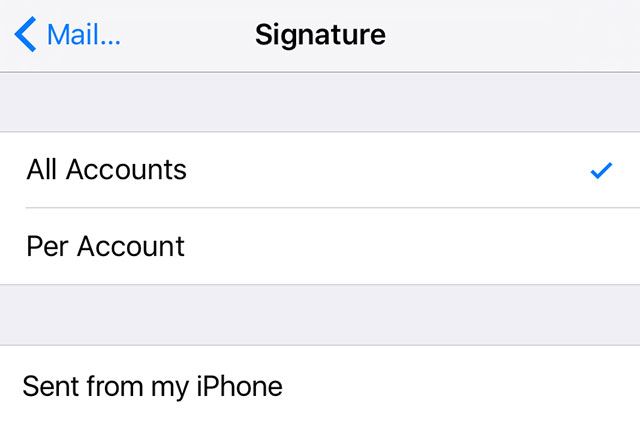
Это меню настроек также позволяет вам изменить Подпись для каждой подключенной учетной записи, так что вы можете избавиться от «Отправлено с моего iPhone» и добавить что-то более личное, если хотите. В защиту подписи Apple по умолчанию утверждение о том, что ваше сообщение было отправлено с мобильного устройства, помогает оправдать некоторые распространенные ошибки, которые возникают при быстром наборе электронного письма.
Добавить больше почтовых ящиков
По умолчанию Mail создает почтовые ящики входящих сообщений для каждой добавляемой учетной записи, а также несколько других, таких как VIP.
Запустите Почту и отправляйтесь в Почтовые ящики экран (может потребоваться выйти из любой учетной записи, в которой вы сейчас находитесь), затем нажмите редактировать выбрать из длинного списка доступных почтовых ящиков. К ним относятся все сообщения от каждой учетной записи, добавленные на ваш телефон, в виде конгломерата.
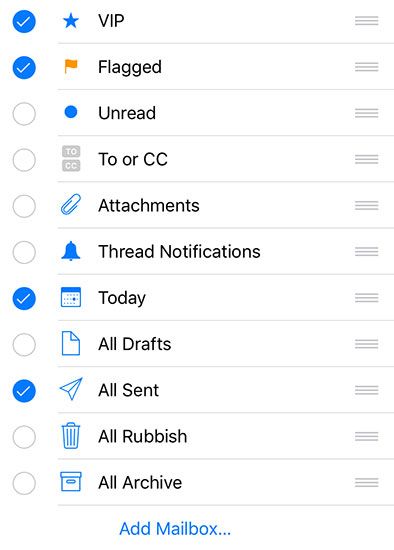
Вы также можете отключить почтовые ящики, созданные при добавлении различных учетных записей, и отключить почтовый ящик VIP, если вы никогда не используете эту функцию (подробнее об этом позже). Здесь есть несколько действительно удобных опций, в том числе:
- К или СС: Для почты, в которой ваш адрес отображается в поле «to» или «cc», удобно, если вы используете много списков рассылки на работе.
- сегодня: Вся почта, полученная в последний день.
- Все отправлено / Черновики / Корзина / Архив: Для быстрого доступа идеально, если вы не знаете, какую учетную запись вы использовали.
- Почта с вложениями: Очень удобно для поиска документов, недавно отправленных вам по почте.
Если вы используете Google для электронной почты, и вы настроили жесткую систему ярлыков для входящей почты на основе определенных критериев
, вы можете создавать почтовые ящики для каждой конкретной метки, нажав Добавить почтовый ящик и выберите свою учетную запись Gmail или Google Apps.
Удалить сообщения вместо архивации
Когда появился Gmail, нам всем сказали, что нам больше не нужно удалять электронную почту. Ночью архивация стала нормой — это хорошо, если вы не залиты пресс-релизами, информационными бюллетенями, спам-сообщениями, которые просачиваются сквозь трещины
и полный бред от людей, с которыми ты никогда не хотел говорить.
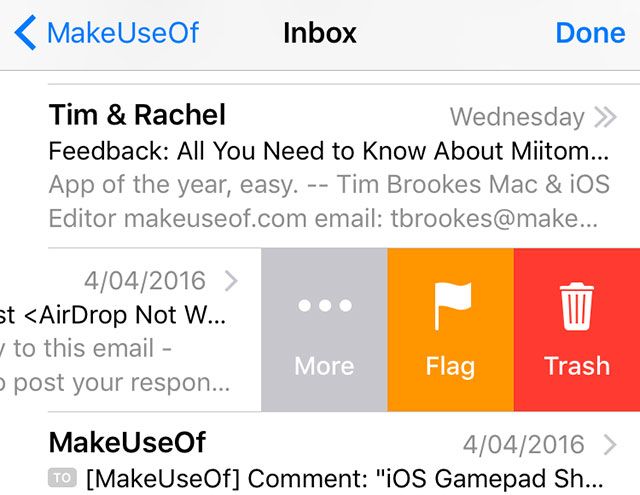
iOS Mail также предпочитает архивировать сообщения по умолчанию, но вы можете изменить этот параметр в хорошо скрытом меню. Вам нужно будет изменить это поведение для каждой учетной записи, которую вы подключили.
- Голова к Настройки> Почта, Контакты, Календари и нажмите на учетную запись, которую вы хотите изменить.
- Нажмите на учетная запись поле в меню, которое открывается.
- Нажмите на продвинутый.
- Проверьте, правильно ли настроены ваши почтовые ящики. Архив а также удаленный почтовые ящики должны быть «Вся почта» и «Корзина» соответственно.
- выберите Удаленный почтовый ящик под Переместить отброшенные сообщения в.
Заметка: Для учетных записей iCloud Mail (и, возможно, нескольких других) вам не нужно нажимать учетная запись поле после того, как вы выбрали учетную запись, которую хотите изменить — просто прокрутите вниз до нижней части страницы и нажмите почта под продвинутый раздел.
В зависимости от типа вашей почтовой учетной записи, попробуйте нажав и удерживая кнопку Архив / Корзина чтобы открыть оба варианта при чтении сообщения.
Встряхнуть, чтобы отменить
Удалено сообщение по ошибке? Что-то перенесено куда-то, чего не должно быть? Быстро встряхните телефон, и вы сможете отменить его. Я обнаружил, что эта функция была немного хитом; Я могу отменить удаление сообщения в Gmail, но я не всегда могу отменить перемещение сообщений или другие функции.
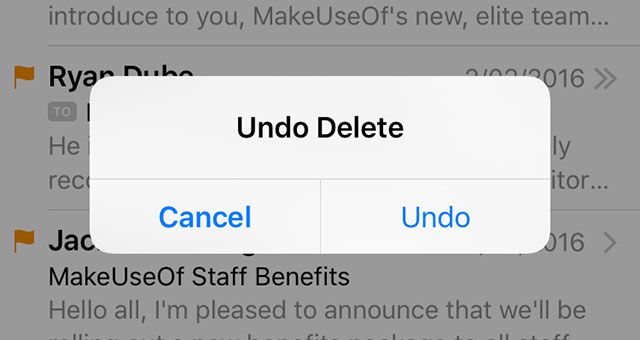
Рекомендуется добавить почтовый ящик «Вся корзина» и «Весь архив» на главном экране — обычно вы можете найти то, что ищете, когда отмена не удалась.
Настроить уведомления Значки
У многих из нас есть старые учетные записи электронной почты, которые мы должны хранить, но редко проверяем — будь то регистрация одноразовых учетных записей, регистрация на соревнования или просто потому, что такое имя пользователя, как cool_dude_420@something.com, не производит хорошего первого впечатления.
Вам может понадобиться доступ к этим учетным записям на вашем телефоне для восстановления пароля, но вы можете не хотеть получать уведомления или отображать их в вашем непрочитанном количестве на значке почты.
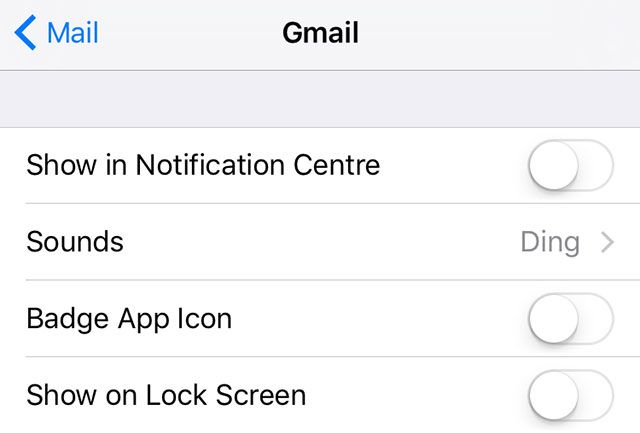
К счастью, iOS позволяет настраивать уведомления и количество значков для каждой учетной записи. Голова к Настройки> Уведомления> Почта и нажмите на учетную запись, которую вы хотите изменить. Вы можете установить звук уведомления, решить, показывать или нет учетную запись в Центре уведомлений или на экране блокировки, решать, будет ли отображаться количество непрочитанных сообщений, переключая Значок приложения Значок, и даже отключить предварительный просмотр почты для учетной записи.
Вы также можете настроить iOS, чтобы уведомлять вас об ответах в потоке, быстро проводя справа налево на сообщении в виде списка, нажав Больше, затем выбрав Уведомить меня.
Используйте непрерывность для переключения между устройствами
Continuity, одна из лучших функций Mail, позволяет легко переключаться между устройствами.
не теряя следа того, что вы делаете. Он работает с набором приложений, включая Safari и сторонние приложения, такие как Evernote, но, вероятно, наиболее полезен при использовании вместе с Mail.
Эта функция использует iCloud, поэтому вам необходимо убедиться, что вы вошли в ту же учетную запись iCloud (Apple ID) в Настройки> iCloud (или же Системные настройки> iCloud для пользователей Mac) на каждом устройстве. Начните составлять письмо на своем Mac или iPad и забрать его на своем iPhone с экрана блокировки, отыскивая значок «Почта» в левом нижнем углу, или с помощью переключателя приложений, дважды нажав кнопку «Домой».
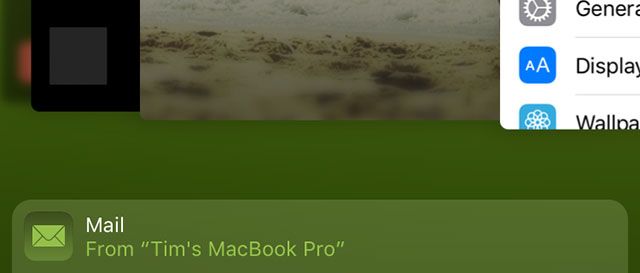
Вы сможете получить сообщение только на втором устройстве, пока приложение используется на первом, и оно работает в обоих направлениях — вы можете забрать электронное письмо, которое вы создаете, на вашем iPhone на вашем Mac, ища Значок почты в вашей доке.
Настройка VIP-списка
Если некоторые сообщения от определенных людей более важны для вас — семьи, вашего босса, вашего партнера — тогда вы можете создать список VIP, чтобы вы никогда ничего не пропустили. Если вы уже отключили эту функцию, вы можете снова включить почтовый ящик VIP, прочитав Добавить больше почтовых ящиков раздел этой статьи выше.
Запустите приложение «Почта» и на экране «Почтовые ящики» коснитесь я настроить список. Вам нужно будет создать контактные записи для каждого адреса электронной почты, который вы хотите добавить. Вы также можете настроить пользовательские оповещения и поведение уведомлений, перейдя в Настройки> Уведомления> Почта> VIP.
Настроить поведение смахивания
Apple добавила жесты смахивания в Mail в iOS 8, а iOS 9 позволяет настроить это поведение. Голова к Настройки> Почта, Контакты, Календари> Размах и выберите между: Ничего такого, Пометить, как прочитанное, Флаг, Переместить сообщение а также Архив.
Архив будет «Корзина» в зависимости от того, изменили ли вы поведение по умолчанию в соответствии с Удалить сообщения вместо архивации раздел выше.
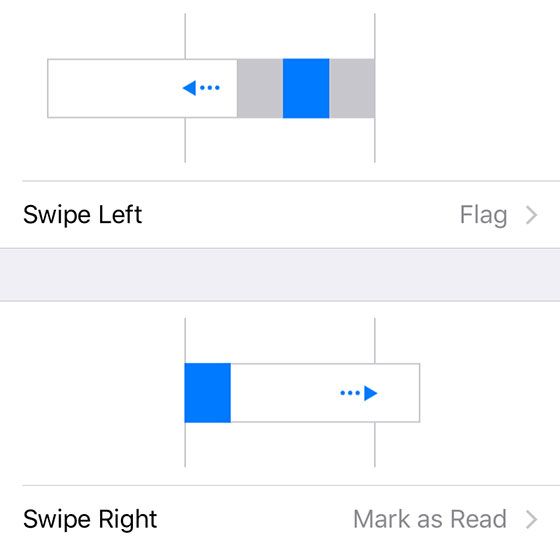
Эту функцию внедрили многие другие почтовые клиенты, и она действительно может помочь вам достичь нуля входящих сообщений.
намного быстрее, если вы помните, чтобы использовать его.
Минимизировать Черновики
Иногда, когда вы печатаете сообщение, вам может потребоваться вернуться в папку «Входящие», чтобы что-то проверить. К счастью, iOS Mail позволяет минимизировать ваш текущий черновик, захватывая заголовок темы и перетаскивая его в нижнюю часть экрана. Найдите то, что вам нужно, затем возобновите свое сообщение, коснувшись его снова.
Самое главное: вернуть флаг
Разве пометка сообщения не ощущается одинаково без физического представления флага рядом с ним? Кто вообще думал, что оранжевая точка — хорошая идея? Если вы рвали на себе волосы с тех пор, как Apple изменила это в iOS 7, помощь под рукой.
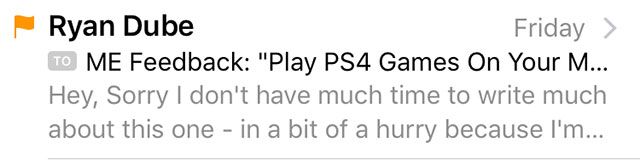
Голова к Настройки> Почта, Контакты, Календари изменить Стиль флага в форма. Теперь дыши.
Покори свой почтовый ящик
Надеемся, что эти советы помогут вам лучше управлять своей электронной почтой с помощью стандартного почтового клиента Apple. Если вы все еще не можете с этим справиться, вы можете попробовать переключиться на что-то другое
, Есть даже несколько удобных для Google приложений для пользователей Gmail.
что позволит вам использовать такие вещи, как метки и фильтры более эффективно.
У вас есть какие-либо советы по почте или любимые функции, которые мы пропустили? Дайте нам знать об этом в комментариях.



![Королевская лихорадка так же увлекательна, как и игра Tower Defense [iOS]](https://helpexe.ru/wp-content/cache/thumb/b0/a0c7bab2a0538b0_150x95.jpg)

![Ski Tracks — приложение для катания на лыжах и сноуборде, которое заставит вас сказать … Holy Crap! [IPhone]](https://helpexe.ru/wp-content/cache/thumb/64/d23472c23310a64_150x95.jpg)